Home > LifeHack
LifeHack Archive
Mac で黒い画面を出す方法
- 2013-12-14 (土)
- Advent Calendar 2013 | LifeHack | mac
Shin x blog Advent Calendar 2013 の 13 日目です。
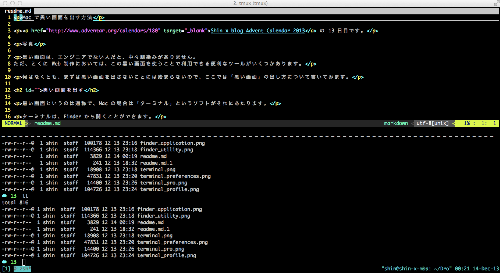
Web 制作においては、黒い画面を使うことで利用できる便利なツールがいくつかあります。ただ、日頃から「黒い画面」を使っていない人にとっては中々馴染みが無いものです。
そうしたツールを学ぶにも、まずは「黒い画面」を出してみないことには始まりません。ここでは「黒い画面」の出し方について書いてみます。
黒い画面を出す
黒い画面というのは通称で、Mac の場合は「ターミナル」というソフトがそれにあたります。
ターミナルは、Finder から開くことができますので、実際に起動してみましょう。
まず、Finder を起動して、「アプリケーション」フォルダを開きます。そして、中にある「ユーティリティ」フォルダを開きます。
(「ユーティリティ」フォルダは、Finder を起動して Command + Shift + u で開くこともできます。 @msng さん、ありがとう!)
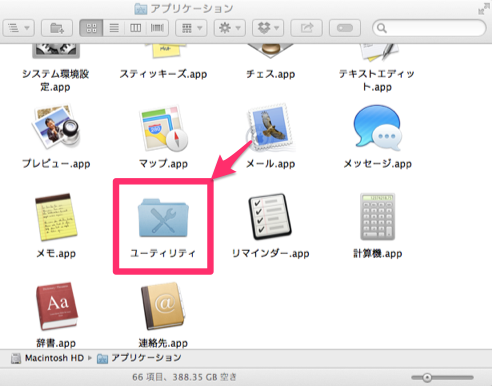
「ユーティリティ」フォルダの中に「ターミナル」というソフトがあります。これが黒い画面を開くソフトです。
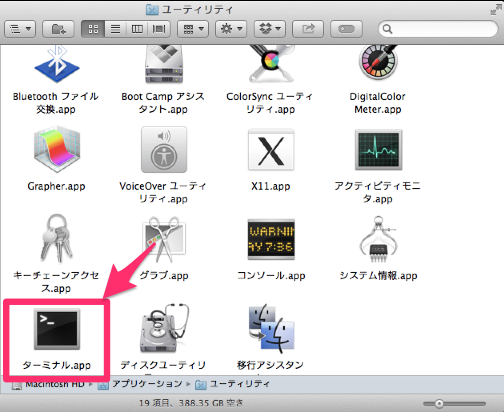
では、「ターミナル」をダブルクリックして起動してみましょう。下記のようなウィンドウが出てきます。
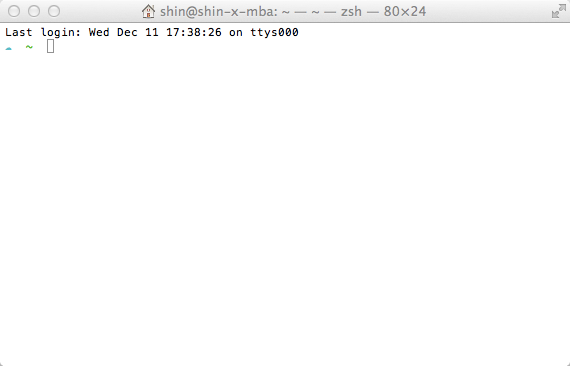
これでターミナルが起動しました。
黒い画面にする
うん?黒い画面じゃないぞ?はい、そうです。実は Mac のターミナルはデフォルトでは白い画面になっています。これはただの見た目だけなので、このまま利用しても問題ありません。
ただ、どうせなら「黒い画面」を体験したいということなら、設定を変更して黒い画面にしてみましょう。
ターミナルの設定は「環境設定」で行います。
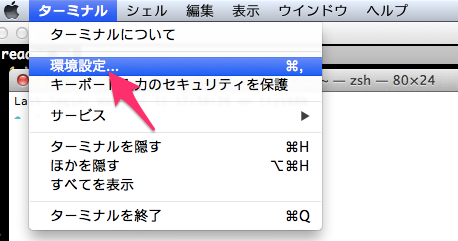
起動時に開くにある「次の設定の新しいウィンドウ」を「Basic」から「Pro」に変更します。これで次に起動したときから、黒い画面が出るようになります。
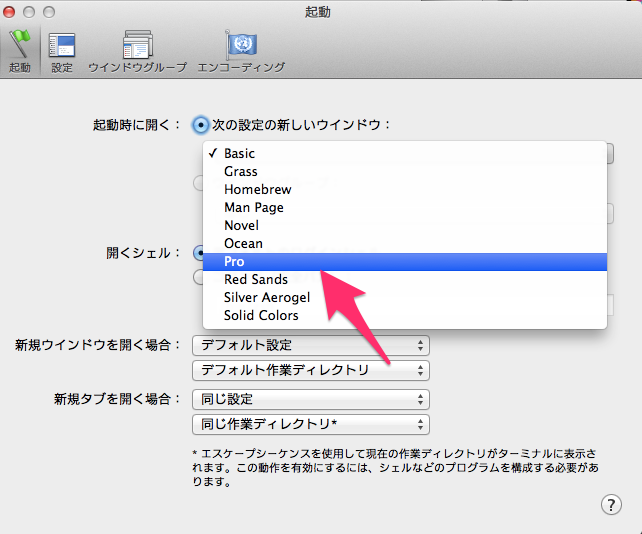
いったんターミナルを終了して、再度起動すると「黒い画面」が出ました!
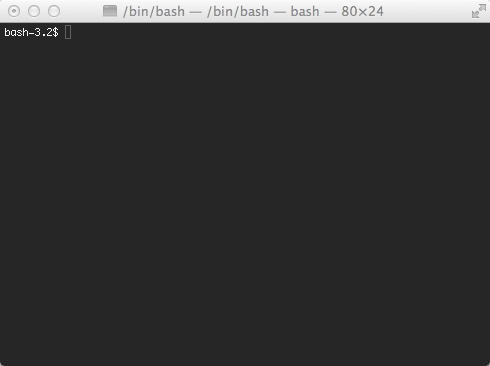
さいごに
日頃は iTerm2 をターミナルとして利用しているのですが、ときおり他人のMacを触る際にターミナルがどこにあるのかを迷う時がありました。(自分環境ではランチャーで起動しているので。)
ハンズオンイベントなどでも、このターミナルに辿り着くまででつまづく人が多かったので、この手順で黒い画面を開いてみてください。
- コメント (Close): 0
- トラックバック (Close): 0
書きかけの blog が延々と溜まっていく6つの理由
- 2013-12-05 (木)
- Advent Calendar 2013 | LifeHack
Shin x blog Advent Calendar 2013 の5日目です。
お、これ blog に書こう!と思いついて、書き始めたものの何だか上手く進まない。あーでもないこーでもないと、ちょっと試行錯誤はしてみたけど、結局やる気が無くなってしまい、そのまま放置。。。
てな事がありませんか?
私はわりとあります。
Advent Calendar 中なので、自分に毎日書くことを課しているのですが、それでも中々進まない日はあります。
うーん、なんでだろ。というわけで、blog を書き始めたのに公開していない理由を考えてみました。
1. 内容がつまらない
「これは面白い!」と思って書きだしたものの、内容を掘り下げて考えてみるとどうもつまらないと感じてしまうパターンです。
うーん、まあつまらないならしょうがないですが、もう一捻りしたり、視点を少し変えれば、面白くなるかもなので、諦めるのはまだ早い。
あと公開してみると、思ったより反応が良かったりなんてこともあるので。
2. 書くほどでも無かった
何か新しいことを発見したから、blog に書きだしたけど、どうせこれみんな知ってるよなで、別に書かなくても良いかで止めてしまうパターンです。
同じ発見でも書く人によって、感じることも、視点も違ったりするので最後まで書いてみると良いかも。
ある意味、誰かが書いてたりすることは、自分以外の人も興味を持っていることとも言えるわけだし。
3. 自分なんかが書くのは恐れ多い
その道のスペシャリストや有名人がそのテーマについてもう書いてしまってる場合に自分なりの意見を書き始めたけど、自分なんかがと思ってやめてしまうパターン。
何もテーマが同じなだけで、全く同じ内容になるわけでも無いなら、気にせずに書けば良い。
大丈夫、どうせ大して読まれないし;-p
4. 誰かに怒られるのが怖い
技術ネタなどでは良くあるパターン。もし自分が書いていることが間違ってたり、定石から大きく外れたりで、怖い人からマサカリが飛んできたら(痛烈な批判の比喩です。ほんとにマサカリは飛んできません。)どうしようでやめてしまうパターン。
間違いの指摘や色々な意見を貰うのは嬉しいのですが、人格否定や妙に上からの意見などは正直嬉しくありません。
嫌な想いをしてまで公開する必要は無いですが、思ってるほどそういったことはありません。
大丈夫、どうせ大して読まれないし;-p
5. 調査で満足
よーし、じゃあアイデアを確かめるためにコード書いてみよう。あれ、上手く動かない。ちょっと調べよう。お、こういう方法があるのか。やった!動いた!で、満足してしまうパターン。
わかります。すごくわかります。
特に上手く動かないものが動いたり、そのアイデアを別のことに利用する方法を思いついたときなどはそちらを実現するのに夢中になったりします。
まあ、blog に書かなくても良いか、とも思いますが、簡単でも良いので、調査過程やその結果とだけでも書いておくと、自分の記録としても残るし、同じことをやろうとした誰かの役に立つかもしれません。
6. 飽きた
さあ、半分くらい書けたかな、という時に訪れる「飽きた」。なんでだろ、さっきまで調子良く書いてたし、内容も面白いと思うのだけど、書くことに飽きてしまうパターン。
疲れてるんですよ。まずはPC閉じて、コーヒーでも飲んで休憩しましょ。
さいごに
まあ書きたくなきゃ書かなくて良かったりするのですが、そんなこと言ってるから下書きが溜まるんですよね。
気分が乗らないし、明日にしようができないのが Advent Calendar。
これ読んだら、さっさと書き上げしまいましょう!
- コメント (Close): 0
- トラックバック (Close): 0
勉強会を楽しむなら発表しよう!
せっかく勉強会に参加するなら発表してみましょう!という話です。
演台に立って、プロジェクタに資料を写しながら発表をする。
勉強会に良くある発表の風景ですね。あなたもこの登場人物になってみませんか?
発表のメリット
勉強会で発表するとこんな良いことがあります。
1. より深くテーマを学ぶことができる
発表するとなると、内容を考え、資料を作るでしょう。となると発表内容について、調べ、考え、まとめるわけです。この過程でより深く学ぶことができるわけです。特に初めての発表なら、失敗したくはないでしょうから(失敗しても良いんですけどね)、必死のぱっちでやるでしょう。明確な目的を持った学習は効果が高いのはあなたも経験済みだと思います。
2. 勉強会への予習ができる
1.のおまけですが、そうやって勉強会のテーマについて少しでも学習して行くと、他の方の発表もより楽しむことができます。
3. 数十人(数百人?)が自分の話を聞いてくれる
もちろん緊張しまくるのですが、これって冷静に考えるとすごいことではないでしょうか。同じ興味を持った数十人(数百人)が自分の話をちゃんと聞いてくれるわけです。路上で弾き語りしても、この人数は簡単には集まらないでしょう。まして路上でCakePHPについて語り出したら、色んな意味で大変です。
4. 懇親会が楽しくなる
懇親会まで参加する人は基本そのテーマの話をしたい、聞きたいわけなんです。ただ知らない人同士だとなかなか話しづらいし、会話も弾まない。という時にまず共通のテーマになるのが勉強会の発表なんです。さらに発表した人のことは参加者は知っているので話しやすいわけです。
というわけで発表した人は懇親会でモテモテ、は言い過ぎでも、確実に話しかけられます。「発表良かったですよ」「あそこを教えて下さい」「blogとか書いてないんですか?」等々。自分から話すのが苦手な人はいっそのこと発表してしまえば良いんです。
5. 発表のフィードバックがある
勉強会以後にも楽しみがあります。参加者からの勉強会レポです。「良かった」「悪かった(これはあまり書かれないけど)」「ためになった」なども感想だけでも嬉しいですが、わりと具体的な内容に踏み込んだレポも多いです。間違っていたところがあれば指摘もして貰えるし、その人なりの意見が聞けたりもします。
勉強会から数日は「○○勉強会」をググりまくること請け合いです。
発表をためらう理由
どうでしょう、「発表してみようかな」という想いが芽生えてきましたか?
心の中に少なからず「発表してみたい」「あんな風に前に立って話してみたい」という想いがあるのに、なぜ発表することをためらうのでしょうか。
自分の経験から考えると、以下のような理由からではないでしょうか。
話すネタないよ。。。
例えばCakePHPの勉強会なら、普段から何かしらCakePHPに触れていればきっと話すネタはあります。発表する内容は、何も小難しいことや、斬新な切り口でなくても良いのです。あなたがCakePHPを触っていて、普段やっていること、感じていること、疑問、悩みを発表にしてしまえば良いのです。
「君の当たり前に僕らは感嘆させられるんだ」
人前で話すのが恥ずかしい。。。
全然大丈夫です。何が大丈夫だと言うと、緊張して、顔が真っ赤になって、汗が出て、かんで、頭が真っ白になって「普通」なんです。
もちろん仕事でも勉強会でも発表を見ているとプレゼン慣れされていて、とても上手い発表をされる方はいらっしゃいます。でもそういう方を良く観察してみると、実は緊張してたりするのです。発表中はそんな素振りはなくても、発表前はそわそわしてたり、顔色が悪かったりします。そんなスゴイ人でも緊張するのです。
緊張の度合いは人それぞれですが、上手い人が緊張するのですから、初めての人が緊張するのは当たり前のことです。
さらに「緊張している」ことは勉強会の発表では大した問題ではありません。聞いている側は緊張していることは分かりますが、そんな事は全く気にしません。「頑張れ!」「大丈夫!」と思っているだけです。そんなことよりあなたの話が聞きたいのです。
「君の話が聞きたいんだ」
人前で話すことなんか無いし。。。
本当に無いですか?数十人、数百人の前で話す機会は無くとも、数人の前で話すことなら、学校でも会社でもあるのではないでしょうか。自分の考えをまとめて、それを発表する、というのはこういったプレゼンテーションの場だけに限らず、打ち合わせや報告の場ではよくあることです。
何ならここで練習してしまえば良いのです。そして、その成果を本業で生かせば良いのです。
「うまく生かすどうかは君次第」
発表してみよう!
ここまで読んだあなたなら発表したくて、ウズウズしてきたんじゃないですか?
ご心配なく。5/22に第4回CakePHP勉強会@Tokyo、6/5に第2回CakePHP関西勉強会がありますよ。
どちらもLT枠がまだ空いてます。
CakePHPを触っている方ならきっと話すネタがあります。例えば、以下の内容なんかは話しやすいのではないでしょうか。
- CakePHPとの出会い(前はSmarty使ってたけど。。。、Railsから、etc)
- CakePHPで開発してみて(ここに詰まった、ここは便利!etc)
- こうやってCakePHPで開発してる(まず画面を作って、DB設計して、bakeを使って、、、etc)
- ○○とCakePHPを比べて(symfonyとかCodeIgniterとか、etc)
@東京で発表したい方は第4回CakePHP勉強会@Tokyoからyandoさんにメールを送ってみて下さい。
関西勉強会で発表したい方は、メール(shin1x1[at]gmail.com)でも、このblogのコメントでも、是非、手を挙げてみて下さい。お待ちしてます-。
(関西勉強会は、参加申込出来なかった方もLT発表されるなら参加できます!)
@see 懇親会を楽しむ5つの方法
- コメント (Close): 2
- Trackbacks: 2
天候不順で飛行機が飛ばなかったら
12/26、暴風雪の影響で、新千歳空港が数時間離着陸できない状態になっていました。
ちょうどその日の朝に新千歳から大阪に帰る予定だったので、見事にその事態に直面することになりました。
なんやかんやと動き回ったので、それをメモ。こうした方が良いよ、とかあればアドバイス下さい。:-)
1. システムは当てにならないかも
10時発の飛行機に乗る予定だったのですが、8時頃には既に飛行機の離発着は停止していました。この事は札幌駅へ向かうタクシーのラジオで聞いていたのですが、JALのサイトを見ると軒並み「搭乗手続き停止」「遅延」となっているに関わらず、自分が乗る飛行機だけはなぜか「搭乗手続き中」となっていました。
これを見て念のため空港に向かったのですが、やはり搭乗手続きは停止されていました。JALの方にも確認しましたが、システム障害?とのことでした。(障害というか入力ミスとかそういう話だとは思うけど。まあ、基本こう答えますね:-))
混乱時はシステムには反映されていない可能性があるんで、現場での確認が大事です。
2. とにかく空席待ち整理券を取る
事態が把握できたら、とにかく空席待ち整理券をもらいに行きます。いつ天候が回復して飛行機が飛ぶかは分からないで、どの便でも乗れるように備えておきます。
飛行機が飛び出しても、優先的に乗れるのは当然ながら、その便のチケットを持っている人です。自分の乗るべきだった飛行機が欠航になった場合は、空席待ちで乗るしかありません。今回は多くの便が欠航となったので、これを利用した人が多いと思います。
心情的には朝一から待っている人が優先的に乗りたい気もしますが。:-D
3. 要件を固める
代替案や最悪の事態を考えて、要件を整理しました。
以下、優先順位順で。
- a. 翌日昼までに自宅へ帰る
=> 翌日は昼から子供の発表会があるので。 - b. 当日中に自宅へ帰る
=> 翌日の朝に発表会の準備があるので。 - c. 当日夕方までに事務所へ帰る
=> 当日、会社は仕事納めで、さらに忘年会の予定だったので。 - d. 当日昼過ぎに事務所へ帰る
=> 当初の予定ではこれ。
4. 行動を決める
空港に着いた時点で、14:00までは飛行機が飛ばない事が確定していたので、d.は無くなりました。
14:00から飛行機が順調に飛べば、何とかc.が可能でしたが、天候を見ているとかなり吹雪いている状況だったので、これも望み薄でした。
というわけで、a./b.を睨んで行動を考えました。
- 4-1. [b] とにかく待って、関西方面行きの飛行機に乗る。
- 4-2. [b] とにかく待って、東京・名古屋行きの飛行機に乗る。その後、新幹線で大阪で移動。
- 4-3. [a] とにかく待って、東京・名古屋行きの飛行機に乗る。一泊して、翌日朝一で大阪に移動。
- 4-4. [a] 当日は千歳で一泊して、翌日の飛行機に乗る。(関西方面行き)。
- 4-5. [b] 函館まで移動して、関西方面行きの飛行機に乗る。
- 4-6. [b] 函館まで移動して、東京・名古屋行きの飛行機に乗る。その後、新幹線で大阪で移動。
当日に帰れれば良いのですが、それが難しい場合は、なんとか本州(もしくは函館)あたりまではその日の内に移動するつもりでした。当初は翌日に天候が回復するかどうかも分かりませんでしたから。
函館経由はtelで教えて頂いたもので、新千歳が回復の見通しが立たなかったので、かなりアリだったのですが、天気予報を見ると函館方面は暴風雪となったいたので、避けました。函館の天候に問題無ければ移動していたと思います。
というわけでアクロバット的な立ち回りもできず、結局おとなしく待つことにしました。
5. 先の便の予約を取っておく
2.でも書きましたが、飛行機が動き出しても優先的に乗れるのは、その便のチケットを持っている人です。ですので早めに先の便の予約を押さえておきます。4-4.を想定すると、翌日の便も予約を取っておいた方が安全です。
予約だけなら、JALサイトで携帯から簡単に取ることができます。これはホントに便利です。
6. 飛行機が動き出したら
当初の予定の14:00が過ぎた頃にようやく天候が回復して来たため、16:00頃から各方面に飛行機が飛びはじめました。その中には関西方面の飛行機もあったのですが、自分の空席待ち整理券の番号まで順番が回らなかったため、新千歳に止まっていた飛行機に乗る事ができませんでした。
あとは他の空港から来る飛行機に乗るしか無いので、当日に乗れるかが微妙になってきました。
ただ事態は刻一刻と変化しているので、空席待ち付近で待つのが吉ですね。(自分は半ば諦めてマッサージに行ってましたが:-P)
7. 結局、、、
紆余曲折あったものの、関西方面の最終便に空席待ちで滑り込むことができて、当日夜中に自宅へ戻ることができました。
12:20伊丹空港予定だったのが、22:15頃に関西空港に到着となりました。
半日近くを新千歳空港で費やすことになったのですが、おなか一杯になりました。。。まあとにかく無事に帰ることができて良かったです。:-)
JALの人も大変
こういった事態になると搭乗客も大変ですが、JALの方々は本当に大変そうでした。(ANA等々も同じです)
空席待ちカウンターの人だかりを整理しているときに、JALの方(リーダー?)が職員に向かって「もう少しだ。頑張ろう!」と檄を飛ばしていたのが印象的でした。
当日居合わせた人、JALをはじめ航空会社の方々、その他関係者の方々お疲れ様でしたm(_ _)m
- コメント (Close): 0
- Trackbacks: 0
携帯電話を無くした時に知っておくこと au編
昨日、携帯電話を無くしました。。。
飛行機で出張から帰ってきたのですが、空港に着いて、空港バスに乗った時に携帯電話が無いことに気づきました。飛行機はチケットレスだったので、乗り込む直前に手元にあったのは間違い無い(携帯でQRコードを表示して、ゲートをくぐったので)のですが、そこからの行方が分かりません。
思い返してみると、普段飛行機を降りるとまず携帯の電源を付けるのですが、それをした記憶が無いですし、なぜかそっちに気が回ってませんでした*1。
さて、ここから手続きやらをするわけのですが、結構知らないことが多かったので、メモしておきます。
手続き情報を確認する
まずはauでどういう手続きが取れるかを確認します。
手続きはtelでもWebでも可能なようです。今回はtelで手続きしました。
- auの総合サポートサイト:料金照会・住所変更・各種お手続きなど
「携帯本体やEZweb – 盗難・紛失」 - ホームページでのお問い合わせ | お問い合わせ | auお客さまサポート
=> telでの問い合わせ・手続き
回線を停止する
拾われた携帯が悪用されないように回線を停止します。ただし後述する遠隔オートロックを利用する場合は、回線を停止する前にオートロックをかける必要があります。
手続きは固定電話から「0077-7-113」にtelにしました。自動応答になっていて、案内どおりに選択していくと、簡単に手続きできました。必要なのは、「携帯電話の電話番号」と「契約時の暗証番号」です。
また、回線を再開する際に必要となる4ケタの数字を入力する必要がありました。これは契約時の暗証番号とは別で、手続き中に入力します。この数字は再開時に必要となるので、忘れないようにしましょう。
遠隔オートロック
今回調べて初めて知ったのがこれ。
あらかじめ設定をしておくと、特定の電話番号から、決めた回数分、携帯電話に電話をかけると、アドレス帳等にロックがかけられるという機能です。「あらかじめ設定」とあるのですが、紛失してからでも設定できるようです。
回線自体は停止できても、アドレス帳など携帯の内容が見られてしまうのはどうしようもありません。(普段からオートロックをかけておけば良いですが。。。)この機能を使えば、遠隔でロックをかけられるというわけです。
ただしこの機能を使うには携帯電話自体が着信可能な状態である必要があります。つまり、上でも触れてますが、この機能を使うなら回線停止前に行う必要があります。
今回は飛行機に乗った際に電源を切ったままで、固定電話から何度かけても、通じなかったので、使用しませんでした。。。
機種変更が可能
もし携帯が出てこなかった場合です。
コールセンターで聞いたのですが、最悪、携帯が出てこなくても機種変更という形で同じ番号の携帯を買い直すことはできるとのことでした。特に仕事で使っている等で番号を変えられない人には、これは助かりますね。
ただ、端末自体は買い直しになりますし、さらにフルサポートで購入していると別途費用が必要になるようです。
またこの場合、紛失したままの携帯電話のauICカードが悪用されるのでは?という懸念があったのですが、こちらは回線停止をしておけば、使用できないとのことです。つまり紛失携帯・新携帯で同時に同じ番号が使えるということは無いようですね。(まあ当然ですか)
自分は、シンプルプランで購入していたのですが、最悪、買い直せば番号は使えると分かり少し安心しました。。。
auICカード(UIM)のみ再発行?
上の機種変更は、ようはUIMを再発行して、新しい携帯に使うだけだと思うので、これが可能ならUIMの再発行だけもできるような気がします。
これが出来れば、手元にau端末さえあれば、元の番号で利用できるようになります。
実際のところ
バタバタしたのですが、結局↓のように動きました。
- 自分の携帯にtel => つながらず(以降合間を見て何度もかけるが、一度もつながらず)
- 飛行機を降りた空港・飛行機会社に落とし物の問い合わせ => ナシ
- au 手続き情報確認
- au 回線停止
- au 遠隔オートロックを知る => コールセンターで教えて貰うが、携帯が通じないと使えないとのこと。
- 搭乗した空港・飛行機会社へ落とし物問い合わせ => ナシ
- 飛行機を降りた空港・飛行機会社に行って、直接問い合わせ => あった!!!
- au ショップへ
- UIM再発行依頼 => できればそれを前の携帯に入れて使用
- 再発行がムリなら、機種変更で購入
で、7で見つかったので、それ以降は行動していませんが、見つからないことも想定していたので、空港に行く際は旧端末と判子を持っていってました:-D
携帯なくすと大変
無くしたと分かった時はかなり焦りました。。。
自分がいかに携帯に依存しているかをあらためて認識しました。普段使っている機能としては、電話やメール、Webなどありますが、その機能自体より、電話帳やアドレスなどの情報の喪失・流出が痛いと感じました。(もちろん端末自体もイタイですが。。。)
バックアップとロックをしっかり行っておかないとダメですね。
とにかく無事に見つかってホントに良かったです:-D
こうやって色々と対応は取れるので、一番大事なのは何より「落ち着く」ことですね。
*1 野球の3位決定戦が気になってました:-D
し
- コメント (Close): 0
- Trackbacks: 1
今見ているURLを手軽に携帯に移せるFirefox拡張-Mobile Barcode-
携帯サイトの開発中にPCで見ているページを携帯で見たい時ってありません?
これまではURLをメールで送ったりしてたのですが、これが意外と面倒だったります。なんとかならんかなあ、と思ってたところで、知ったのがMobile Barcodeです。
Mobile BarcodeでURLのQRコード生成
Mobile Barcodeは名前から想像できるとおり、今アドレスバーに表示されているURLをQRコードで表示してくれる拡張です。
操作も簡単で、ステータスバー右にある「Barcode」の部分にマウスカーソルを当てるだけでQRコードを表示してくれます。あとはQRコードを携帯のバーコードリーダーで読めばokです。
最近の携帯のバーコードリーダーは精度も上がっていて、瞬時に認識してくれるので楽チンですね。
QRコード生成は外部サイトを利用
ただ1つ気をつけないといけないのが、この拡張は自身でQRコードを生成しているのではなく、mobilecodes.nokia.comのQRコード作成サービスを利用している点です。
つまり一度このサイトにURLが送られることになるので、外部に出すとマズいURLには使わない方が安全かと。(悪用されることは無いかもしれませんが)
# 中の人もそこが気になっているようで、addon単体でQRコードを生成する方法があれば、教えて欲しいとの事です。
その場でURLを共有したい時に便利
先日も携帯サイトの打ち合わせ時にPC上で開発サイトを見ながら話を進めていました。ただやはり実機で確認するのが一番という事でQRコードを表示して、各自の携帯で読んで貰いました。こういう場合メールだと各自のアドレスを知る必要がありますが、QRコード読み取りならそういった情報を知る必要がありません。
邪魔にはならないので入れておくと便利ですよ:-D
2008/08/21 追記:
vectorさん情報で、外部サイト通信を行わない、QR Code という拡張があるようです。
こちらはURLが漏れるリスクが無いですし生成も早いので、かなりいけてます!
これに含まれている、JavaScriptでQRコードを生成するライブラリが気になります。:-D
- コメント (Close): 2
- Trackbacks: 0
クリアエッジタイプって何?
名刺用のプリンタ用紙が無くなったのでヨドバシカメラに買いに行きました。
いつも買っているものを手にしようとした時、ふと目に付いたのが隣にあった「クリアエッジタイプ」の用紙。
普段の用紙はA4サイズの紙にミシン目が入っていて、印刷後に一枚一枚を切り離します。若干ながら手間もかかるし、名刺の縁に切り離したミシン目の痕が残るので少し安っぽいです。その点、このクリアエッジタイプはシールのようになっており、印刷後は剥がすだけで良いようです。またミシン目ではないので名刺の縁に痕が残りません。
これは良いということで、購入しました。
事務所に戻って、いざ印刷!ということで用紙を取り出してみてある注意書きに気づきました。
「片面印刷」
ええーウチの名刺は両面に刷るのですが。。。
クリアエッジタイプは台紙にくっついているので考えてみれば片面印刷は当たり前ですね。両面印刷をする方、クリアエッジタイプには注意しましょう。(あとでamazon見ると両面印刷のクリアエッジタイプもありました。どういう構造になっているのだろう。)
用紙を買い直す時間は無いので片面だけ印刷してみました。以下感想。
- ○ 剥がすのは簡単、楽ちん
元々切れているので簡単です。 - ○ 名刺の縁がキレイ
たしかにキレイです。ミシン目のヒゲもありません。 - × 縁に黒いものが付く
これはウチのプリンタの問題かもしれませんが、何枚かの名刺の縁に黒いものが付いていました。
というわけで今日明日で名刺交換する方、片面印刷なのはこういう経緯です。反省。。。;-)
- コメント (Close): 2
- Trackbacks: 0
カフェで仕事する
- 2007-08-18 (土)
- LifeHack
via. Do You PHP はてな – 「カフェで仕事」してみて分かった8つのこと
「カフェで仕事」は良いですね。気分を落ち着かせる照明にゆったりとしたソファ、適度な他人の気配。そして何より暖かいコーヒー。。。
ノートPCを持ち込んで作業をするというのがお決まりのパターンなのですが、慣れない内はなかなか旨く馴染めず色々と試行錯誤をしました。そこで「これから」の人のためにも自分なりのパターンというかスタイルをご紹介します。
アイテム
・ノートPC let’s note [CF-T4]
まずはこれが無いと始まりません。バッテリさえ充電しておけばokでしょう。
・ノイズキャンセライヤホン [SONY MDR-NC22]
これは必須です。以前は耳にひっかける普通のイヤホンを使っていたのですが、外部の音を遮断するには音量をかなり上げる必要があったので逆に集中の妨げになったり、疲労の原因になりました。
その点NCイヤホンはかなりいけてます。NCをOnにするだけでかなりの雑音を遮断してくれます。さらに音楽を適度にかけておけばカフェ内の会話くらいなら全然気になりません。
難点は耳栓をしているのと同じなので耳に入れたまま何かを食べるとかなり響きます。またPCに差したPHSが通信しようとするとノイズが発生します。あとこれはMDR-NC22特有の問題ですが、イヤホンの耳栓部分がポロポロ取れるので、たまにカバンから出すと耳栓が無くなって悲しいことになります。。。
NCイヤホンは一度付けると病み付きになります。今では事務所内でも付けてます。;-)
・A4サイズの雑誌 or ノート or ファイル
ノートPCを膝に置いて作業をしているとPCからの放熱でかなり暑くなってきます。そのためその熱を少しでも遮断するようにPCの下に敷きます。これは何か良いモノを物色中です。。。
・コーヒー
これが無いとはじまりません。
以下無くてもよいが、あれば良いもの。
・PHSカード [b-mobile]
やはり完全なオフラインは辛いのでPHPカードを差してます。ちょっとした調べモノに使います。
・ノートPC用ACアダプタ
電源が確保できる場所ならあっても良いですが、近場のカフェに行く程度ならバッテリで十分です。
ロケーション
・カフェ
あちこち行きましたが、実際のところ作業に向くところはなかなか無いですね。あまりに人大杉なところは辛いですし、タバコが吸えるところもダメです。また膝にPCを置いて作業をするのでイスとテーブルとの位置が近すぎる環境はNGでした。
というわけで最近はとあるホテルにあるカフェばかり行ってます。ここはいちおうオフィス街にあるのでスーツ姿の人が多く、ホテル内にあるため落ち着いた雰囲気です。またテーブルが無く、ソファだけの場所があるのでとても重宝しています。
・ファミレス
ドリンクバーがあるので一時良く行ってたのですが、客層がかなり賑やかな店だったので断念しました。またテーブルが近すぎる(食事をするところなので当たり前ですが)、照明が明るすぎて落ち着かない、などもあり作業には不向きと判断しました。
ドリンクバーは今でも魅力的ですけど。
・イタメシ屋
遅めの時間に行ってランチを食べた後、コーヒーを飲みながらやってみました。雰囲気は悪くなかったですが、やはりあまり長居できる場所でも無いので止めました。本を読む人はままいたのですが、さすがにPC出している人はいませんでしたし:-p。
・インターネットカフェ
まだ未開拓ですが一度やってみたいです。でも個室に入ると事務所にいるのと変わらないので意味が無いかも。
・自宅
家に持ち帰ってやってみましたが、やはり子供が小さいとこれはかなり難しいです。あと自分自身も家に帰るとモードが切り替わってしまうようで集中するのに事務所よりも苦労しました。なのでこれも今はパスです。
スタイル
・行くタイミング
煮詰まってきた時や熟考したい時、これから全く違う作業をする時が行きたくなるタイミングです。なお昼前後は間違いなく混むので避けています。快適な時間帯は場所によって異なるでしょうから色々な時間帯に覗いてみるのが良いでしょう。
一時カフェにはまっていた時期があって、その時は毎朝カフェに出勤して作業をしてから事務所に行く、という感じでした。;-)
・事前準備
これはある程度皆さんが書かれているとおりで、「やる事を明確にしておく」「ざっくりとした調べ物はやっておく(Webは開いたままにしておく)」くらいですね。
・作業開始
コーヒーを軽くすすって、NCイヤホンを装着して作業を開始します。集中してしまえばこっちのもの。音楽に頭を振り気味でも気にせずにそのままそのまま。
・作業終了
予定していた作業が完了した段階で終了ですが、自分の場合は大枠で着地点が見えたあたりでお尻がむずむずとしてきます。ただここで終わっては勿体ないので、何かしらのアウトプットが出せるまではガマンして作業を続けます。
・集中ができない時
せっかくカフェに来ても集中できない時もあります。そういう時は諦めて本を読んだりしてリラックスします。普段行っているカフェは仕事の打ち合わせなんかに使っている人もいるので、そういった話しを聞くのもなかなか楽しいです。
カフェの良さ
だらだらと書きましたが、最後に「カフェで仕事」の良さを。
- 電話等で邪魔が入らない
- 落ち着く雰囲気(コーヒー含む)
- 他人がいる適度な緊張感
こんなところでしょうか。私は「オフラインである」という事には実はそれほどメリットは感じていません。実際PHSを持って行ってますし、携帯でインターネットを見ることはできます。またもしカフェで無線LANサービスがあればそれを利用すると思います。
やはり作業をするにあたってはオンラインである方が何かと都合が良いです。
それよりも場の雰囲気を使って自分を集中モードに持って行けることの方にメリットを感じています。いつかカフェみたいなオフィスにしてみたいです。:-D
皆さんも一度お試しあれ。
- コメント (Close): 3
- Trackbacks: 0
懇親会を楽しむ5つの方法
勉強会やセミナーなど人が集まるイベントには懇親会が付きものです。
イベント中は知り合いでもない限り他の人と話しをすることはないですが、懇親会の場となればお酒が入ることもあり、くだけた雰囲気で話しをすることができます。
自分と同じ興味を持つ人が集まって、それについて語り合うのは楽しいものです。同じ話題でも見方が人それぞれなので自分とは異なる意見を聞くのも勉強になります。また、その道で有名な方が参加される事も多いので、そういった方とお話できるのも(ミーハー的ですが;-))楽しみの一つです。
そんな懇親会ですが、慣れないうちは話しをする人が見つけられなかったり、会話に付いていけなかったりすることがあります。私自身も参加したもののうまく馴染めず、楽しめなかったことが過去にいくつかありました。
そこで自分の体験から懇親会を楽しむ方法を考えてみました。
1. 目的を決めておく
懇親会の雰囲気に慣れない人は何でも良いので参加する目的を設定しておくのが良いでしょう。イベントに参加する前は懇親会に行こうと思っていても、いざ当日になると物怖じしてしまって、懇親会まで参加するのが億劫になることがあります。
こういった時に懇親会内で一つ目的を設定しておけば、それを達成するために参加しようと自分を仕向けることができます。また目的を達成さえすれば気分良く帰ることができます。
設定する目的は何でも良いですが、おすすめは「会う人を決めておく」です。
1-1. 会う人を決めておく
冒頭にも触れましたが、こういったイベントではその業界で有名な人が参加します。そこでその人に会うことを目標にしてしまいましょう。
懇親会に多数の人が参加していてもその人にさえ会えば良いのです。たった一人と話しをするだけなのでこういった場が苦手な人でも勇気を出せるのではないでしょうか。
いざその人と対面しても、何を話したら良いか分からず頭が真っ白になってしまうことがあります。そこであらかじめ話しをする内容を考えておきます。内容は業界での流行やその人が公開しているblogや作品(ライブラリやらサービス等々)、出版物などなんでも良いです。聞きたいことがあるならそれも良いでしょう。
また当日までにblogコメントやTwitterなどで「参加しますのでよろしくお願いします。」といった感じでコンタクトを取っておくとモアベターです。
ちなみに私はPHPセミナーでDo you PHP?でお馴染みのshimookaさんに会いに行きました。それまでオンラインでは少し交流があったのですが、お会いしたのは初めてでした。その場では正直テンション上がり過ぎて何を話したのかあまり覚えてないのですが(・・・)、とても優しく接して頂きました。それ以後オンオフに関わらず交流させて頂いてます。その節は本当にありがとうございました。;-)
ちなみにその懇親会ではshimookaさんの他にもPHP界隈で有名な方が多く参加されていて、一人ミーハー気分で舞い上がっていたのを覚えています。。。:D
2. 今時の話題をキャッチしておく
さてうまく雰囲気に馴染めて会話に入っても話している内容がちんぷんかんぷんだとやはり面白くありません。もちろん全ての話題を把握するのはムリなので、せめてその業界で流行している内容は掴んでおいた方が良いでしょう。
まあ日頃からblogやらで情報収集していれば問題無いです。最近のPHP界隈なら、フレームワークがはやってるらしいとか、さよならPHP4とか、round関数と聞いて「ニヤッ」とできればokです。;-)
3. 話す・聞くネタを考えておく
誰にでも聞けそうなネタを一つ考えておくと会話の取っかかりに良いです。これは皆が興味ありそうなことでかつ自分も聞いてみたい内容にするのが良いです。(自分が興味無いと話が膨らまないですし、楽しくないので)
ちなみに私が良く聞くのは下のような感じです。
- フレームワークは何か使ってますか?
- PHP5使ってますか?
- コードキャッシュ・アクセラレータ使ってますか?
- Rubyって業務で使ってますか?
- PEAR/Smarty使ってますか?(これはもう言わないけど)
4. 自分を発信しておく
blogやソフト、Webサービス、Wiki等々何でも良いですが普段から情報を発信しておくと相手が見てくれている可能性があります。名刺交換をして「ああー○○の人ですか」と言われるのはとても嬉しいものです。
また相手がそれについて知らなくても「こんなことやってるんです」と会話のネタになります。
こういったイベントに参加されるようなコアな人は情報感度が高い人が多いので、「こんなの誰も読んでないよ」と思って書いた内容でも見てくれてたりします。いつか懇親会でアピールできるようにblogを書く、というのも良いかもしれません。
5. 有名な人でも普通に接する
「1-1. 会う人を決めておく」にも関連することですが、普段blogなどで見ている有名な人に対してはこちらが気後れしてしまって近寄りがたい感じがします。しかし直にお会いすると意外に普通に接して貰えます。
凄く有名な方でイベントやblogなどで見ると初心者的な事を聞くと怒られそうな雰囲気な人でも、お話しするととても腰の低い人でこちらの質問にも丁寧に答えて貰えたという事がありました。
ですのでムリに緊張せず、こちらも普通に接すれば良いのではないでしょうか。(まあ中には冷たくあしらう人もいるかもしれませんが。。。)
ちょっとした心づもりで楽しく参加!
どうでしょう。参加し慣れている人やそもそもこういった場を苦にしない人には「そこまで考えなくても良いんじゃない?」という内容だと思います。
ですが意外と小さなことが気になって参加するのをためらう人もいるのではないでしょうか。ここで挙げた内容を全て実行する必要は全くないですが、少しでも気持ちを楽に参加できればと思います。
私自身はこういった場はわりと好きな方なのですが、それでも楽しめないイベントが続いたりして、一時懇親会やイベント自体に参加するのがイヤになった時期がありました。
もちろんイベントや懇親会の雰囲気が自分に合う合わないというのはあるでしょうから、ムリに参加する必要はありません。しかし、もし少しでも行ってみたいという気持ちがあるなら、ここに書いてるようなことを少しだけ気にして勇気を持って参加してみてください。
きっと日常には無い良い刺激を受けることができますよ。
- コメント (Close): 0
- Trackbacks: 0
Twitterで一人言
ちまたで話題のTwitterはじめてみました。
当初IMのようなサービスだと思っていたので、登録はしたものの身近でやっている人もいないので2,3日放置していました。
で、今日何気に眺めているとIMとは違うものだと何となく気づきました。(遅)
IMというよりはどちらかというとblogの方が近いのかな。
ようは相手がいて初めて成り立つものではなく、基本は自分から発信するだけで、あとはそれを見た誰かが反応を返すものだと。
blogのような情報発信 + IMのような手軽さ + SNSのような繋がり / 3 といった感じですかね。(SBMのコメントを書く感覚にも近いような)
「Twitter」は「さえずり」だそうです。自分で使った感触では「さえずり」というより、ぼそぼそ言う「一人言」という感じでした。
一人言でも何気に面白いので、「相手がいない」と躊躇している方も一度始められてはいかがでしょうか。
# やってみようかな、という人には「第1回 Twitterキホンのキホン|gihyo.jp」が参考になりますよ。
- コメント (Close): 0
- Trackbacks: 0
ホーム > LifeHack
- 検索
- フィード
- メタ情報








